- Vidensbase
- Rapportering og data
- Rapporter
- Opret salgsrapporter i salgsanalysepakken
Opret salgsrapporter i salgsanalysepakken
Sidst opdateret: 10 november 2025
Gælder for:
-
Salg Hub Professional, Enterprise
Brug salgsanalyserapporten til at spore dit salgsteams præstationer og få indsigt i din salgspipelines aktuelle tilstand. Tilpas foruddefinerede rapporter, der giver et omfattende overblik over dit teams fremskridt og forventede salgsresultater.
Når du har tilpasset en rapport, kan du gemme den eller føje den til et dashboard.
Vis, vælg og gem en salgsrapport
Sådan gemmer du en salgsrapport:
- I din HubSpot-konto skal du navigere til Rapportering > Rapporter.
- Klik på Salg i menuen i venstre sidepanel.
- Vælg et hurtigt svar for at gå til den mest relevante rapport, der besvarer dine spørgsmål.
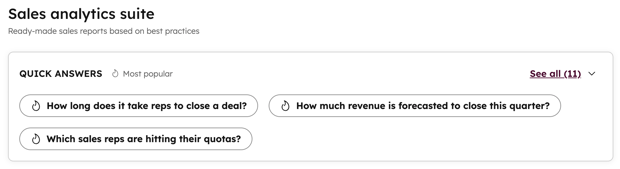
- For at se alle rapporter relateret til et emneområde skal du klikke på det emne, du vil analysere, i venstre sidepanel.
- Vælg et hurtigt svar for at gå til den mest relevante rapport, der besvarer dine spørgsmål.
- Vælg den rapport, du vil arbejde med. Få mere at vide om disse rapporter nedenfor.
- Et eksempel på rapporten vises i midterpanelet.
- For kompatible rapporter skal du klikke på knappen Over tid/Totalt for at ændre visualiseringen, så den viser enten et søjlediagram eller et kolonnediagram opdelt efter tidsperiode.
- For at læse mere om den type rapport, du har valgt, herunder dens beskrivelse og de egenskaber, den bruger, skal du gå til fanen Om denne rapport i panelet til højre.
- For at filtrere dine data skal du bruge rullemenuerne på fanen Filtre i højre panel. Dette varierer afhængigt af den rapport, du har valgt, men de omfatter:
- Datointerval efter: filtrerer de poster, der ligger inden for denne dato, baseret på deres egenskabsværdier. Den anvendte datoegenskab angives.
- Gruppér efter: segmenterer posterne baseret på deres ejere eller deres ejeres teams.
- Vælg repræsentanter: filtrerer posterne baseret på deres ejere.
- Vælg teams: filtrerer posterne baseret på deres ejeres teams.
- Pipeline: filtrerer posterne baseret på deres deal-pipeline.
- For at tilføje yderligere filtre til rapporten skal du klikke på add Tilføj filter og vælge dine filterkriterier.
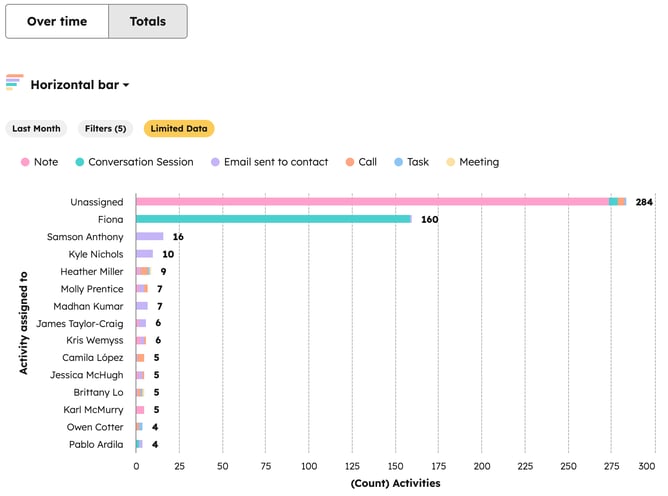
- For at dele den tilpassede rapport med andre brugere skal du klikke på rullemenuen Handlinger i midterpanelet og vælge Kopier rapport-URL. Du kan dele denne rapport med alle brugere, der har adgang til salgsrapporter.
- Når du har tilpasset rapporten, skal du klikke på Save report for at gemme den på din rapportliste eller føje den til et dashboard.
- Lær, hvordan du eksporterer en rapport.
Typer af salgsrapporter
Aktiviteter og kundeemner
- Opkaldsresultater: Denne rapport viser de opkald, der er foretaget, og opkaldsresultaterne for dine brugere eller teams.
- Chats: Denne rapport viser antallet af chat-samtaler pr. bruger eller team på live chat eller Facebook Messenger.
- Afsluttede aktiviteter: Denne rapport viser de aktiviteter, som dine brugere har afsluttet. Aktiviteterne omfatter opkald, møder, opgaver, e-mails og noter. Møder og opgaver, der ikke er markeret som afsluttede, vil blive udeladt fra rapporten.
Bemærk: Når du filtrerer aktiviteter efter dato, medtages opgaver på baggrund af deres forfaldsdato og ikke datoen for oprettelse eller færdiggørelse.
- E-mail-rater: Denne rapport sporer åbningsraten, klikraten og svarraten for en-til-en-e-mails. Disse målinger angiver dit salgsteams effektivitet og giver indsigt i, hvordan du kan forbedre din afsenderreputation.
- Lead-tragt: Denne rapport sporer den tid, det tager fra den første kontakt til konvertering af aftalen. Dette kan bruges til at analysere lead-konverteringsrater for at optimere lead-plejestrategier. Brug fanen Leads til at spore, hvordan dit team styrer deres leads' fremskridt og konvertering. Brug fanen Lead-rejse til at visualisere, hvordan dine leads bevæger sig gennem faserne.
- For at tilpasse de faser, der vises under fanen Lead journey, skal du gå til fanen Filters i højre panel og klikke på blyantikonet edit ud for Stages.

- I dialogboksen skal du markere afkrydsningsfelterne ud for livscyklusfaserne for at medtage dem i rapporten.
- For at ændre rækkefølgen af faser skal du klikke og trække fasen til en ny position.
- For at medtage poster, der ikke har gennemgået alle faser i lead journey-rapporten, skal du markere afkrydsningsfeltet Valgfrit.
- Når du er færdig med at redigere faserne, skal du klikke på Anvend.
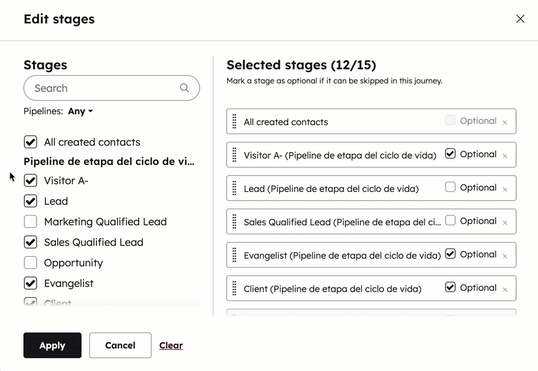
- For at tilpasse de faser, der vises under fanen Lead journey, skal du gå til fanen Filters i højre panel og klikke på blyantikonet edit ud for Stages.
- Lead-responstid: Denne rapport viser tidsrummet mellem det tidspunkt, hvor en kontakt tildeles en bruger, og det tidspunkt, hvor brugeren interagerede med kontakten. Dette omfatter afsendelse af en e-mail, opkald, brug af chat, markering af en opgave som igangværende eller afsluttet og mødetidspunkt. Hvis en kontakt tildeles en ny bruger, nulstilles denne tid. Den tæller derefter tiden fra, at kontakten blev tildelt sin nye bruger, til den nye bruger interagerede med kontakten. Tilgængelige egenskaber omfatter:
- Dato for første kontakt: Den dato, hvor den nuværende kontaktindehaver først tog kontakt til kontakten.
- Type af første kontakt: Objekttypen for den nuværende kontaktindehavers første kontakt med kontakten.
- Beskrivelse af første kontakt: En beskrivelse af den nuværende kontaktindehavers første kontakt med kontakten.
- Lead-responstid: Den tid, det tog den nuværende ejer at foretage den første kvalificerende interaktion (ms).
- ID for første kontakt: Objekt-id'et for den nuværende kontaktindehavers første kontakt med kontakten.
- Møderesultater: Denne rapport viser antallet af møder pr. resultat.
- Prospekteringsaktiviteter: Dette er en samling af salgsaktivitetsrapporter. Brug fanerne øverst til at se data om ydeevne og effektivitet for sekvenser, møder, opkald og opgaver.
- Afsluttede opgaver: Denne rapport viser antallet af oprettede opgaver, opdelt efter opgavestatus (dvs. ikke påbegyndt eller afsluttet) og bruger eller team.
- Teamaktivitet: Denne rapport viser målinger relateret til teamaktivitet under opbygning af pipelines. Målingerne omfatter:
- Leads:
- Antal tilmeldte leads
- Åbne leads
- Gennemsnitlig tid til første kontakt
- Gennemsnitlig tid til at booke et møde
- Gennemsnitligt antal kontakter pr. lead
- Møder:
- Antal bookede møder
- Mødeafslutningsprocent
- Opkald:
- Foretagne opkald
- Opkald, der er blevet gennemført
- E-mails:
- Leverede e-mails
- Åbningsprocent
- Klikrate
- Leads:
- Teamaktivitetstidslinje: denne rapport viser de aktiviteter, dit team har udført, i kronologisk rækkefølge. Aktiviteterne omfatter opgaver, e-mails, møder og registrerede opkald.
Aftaler
- Gennemsnitlig aftalestørrelse: Denne rapport viser det gennemsnitlige aftale beløb på tværs af aftaler pr. aftaleejer eller team.
- Nye: aftaler, der er oprettet inden for rapportens tidsramme.
- Ingen ændringer: aftaler , der ikke har ændret sig i rapportens tidsramme.
- Beløb reduceret: aftaler , hvor beløbet er reduceret i rapportperioden.
- Forhøjet beløb: aftaler , hvor beløbet er steget i løbet af
rapportperioden. - Fase flyttet frem: aftaler , der er flyttet til en ny pipeline-fase med højere sandsynlighed i rapportperioden.
- Fase flyttet tilbage: aftaler, der er flyttet til en ny pipeline-fase, der havde lavere sandsynlighed i rapportperioden.
- Prognose flyttet frem: handler , hvor prognosekategorien er flyttet frem i løbet af rapportperioden.
- Prognose flyttet bagud: handler , hvor prognosekategorien er flyttet bagud i løbet af rapportperioden.
- Afslutningsdato udskudt: aftaler, hvor afslutningsdatoen lå inden for rapportperioden, men som derefter blev udskudt til efter rapportperioden, og denne ændring fandt sted i løbet af rapportperioden.
- Afslutningsdato fremskyndet: aftaler , hvor afslutningsdatoen lå uden for rapportperioden, men derefter blev fremskyndet inden for rapportperioden, og denne ændring fandt sted i løbet af rapportperioden.Aftaleændringshistorik: denne rapport viser ændringer, der er foretaget i aftalernes faser, beløb og afslutningsdatoer. Den viser også de aftaler, der blev oprettet. Du kan bruge denne rapport til at undersøge aftaler, der opfylder afslutningsdatoen, og se aftaleændringer, der fandt sted inden for rapportperioden.
- Oprettede aftaler: Denne rapport viser antallet af aftaler, der er oprettet pr. bruger eller team.
- Aftaletragt: Aftaletragtrapporter viser antallet af aftaler i de aftaletrin i pipelinen, du har valgt. Dette inkluderer antallet af spring, når en aftale ikke følger den typiske kronologi for aftaletrin, konverteringsfrekvenser og tid brugt i hvert aftaletrin.
- På fanen Aftalestadier kan du se en rapport over aftaler, der har gennemgået et af stadierne i pipelinen, uanset om de har gennemgået stadierne i rækkefølge. Du kan også se antallet af spring og kumulative konverteringer.
- Sales Hub Enterprise -brugere kan tilpasse rapporten yderligere ved at klikke på Handlinger > Tilpas.
- Årsager til tabte aftaler: Denne rapport viser antallet af aftaler i en lukket-tabt fase og den respektive værdi i hver aftales egenskab Lukket tabt årsag, pr. aftaleejer eller team.
- Aftalepipeline-vandfald: ændringer i omsætningen i aftalepipeline mellem to perioder, kategoriseret efter aftalens beløb og lukkedato. Når aftalens lukkedato medtages, bruger rapporten den dato, hvor aftalen blev flyttet til en vundet/tabt pipeline-fase, eller egenskaben Lukkedato, hvis aftalen er i en åben fase, og lukkedatoen ligger i fremtiden. Aftaler placeres i en af følgende kategorier:
- Oprettet: det samlede beløb fra de aftaler, der er oprettet i løbet af pipeline-ændringsperioden.
- Flyttet: det samlede beløb fra aftaler, der blev flyttet fra den valgte afslutningsdatoperiode til en anden afslutningsdatoperiode. En aftale vises også i denne kategori, hvis dens afslutningsdato ligger inden for rapportens datointerval og ikke er blevet flyttet til en afsluttet fase ved udløbet af dette.
- Trækket: det samlede beløb fra aftaler, der er flyttet fra en anden lukningsdato til den valgte lukningsdato.
- Reduceret: det samlede fald i beløbene fra aftaler i den valgte lukningsdatoperiode.
- Forøget: nettoforøgelsen i beløbene fra aftaler i den valgte lukkedatoperiode
- Tabt: det samlede beløb fra aftaler, der blev tabt i den valgte lukningsdatoperiode.
- Vundet: det samlede beløb fra handler, der blev vundet i den valgte lukkedatoperiode.
- Aftalepush-rate: denne rapport viser antallet af aftaler, hvis lukkedato er ændret pr. ejer, team eller aftalefase. For at en aftale kan vises under Lukkedato skubbet, skal aftalens lukkedato være flyttet fra den valgte tidsramme til uden for den valgte tidsramme. Dette er ikke det samme somdataene for Lukkedato skubbet , som du kan se i rapporten Aftaleændringshistorik. Aftalepush-rate fokuserer kun på lukkedatoen.
- Handelshastighed: Denne rapport viser det gennemsnitlige antal dage, det tager at afsluttehandler, opdelt efter bruger eller team. De handler, der tages i betragtning, er dem med afslutningsdatoer inden for den datointerval, du har valgt.
- Vundne og tabte aftaler: Rapporten viser antallet af vundne og tabte aftaler pr. bruger eller team.
- Salgshastighed: Denne rapport viser, hvor lang tid det tager at lukke og vinde aftaler. Se procentdelen af aftaler, der bliver til lukkede vundne aftaler, og det gennemsnitlige beløb for dine aftaler.
- Tid brugt i aftalefasen: Denne rapport viser den gennemsnitlige tid, aftaler bruger i en fase, grupperet efter repræsentant eller team. Kun aftaler, der har en afslutningsdato inden for det valgte datointerval og er i den valgte pipeline, er inkluderet i rapporten.
Prognose og indtægter
- Aftaleomsætning efter kilde: Denne rapport viser det samlede beløb fra aftaler efter ejer eller team, opdelt efter aftalens oprindelige kilde.
- Prognosekategori: Den forventede omsætning for dine aftaler efter prognosekategori, beregnet ud fra aftalens beløb.
- Der vises en blå prik for prognose beløbet i diagrammet baseret på de prognoser, der er indtastet manuelt i prognoseværktøjet. Du kan holde markøren over prikken for at se det manuelt prognostiserede beløb for rapportens tidsramme. Hvis der ikke er indtastet nogen prognoser for rapportens tidsramme, vil værdien være 0.

- Historiske øjebliksbilleder:
- Denne rapport viser antallet af handler på bestemte tidspunkter efter kategori (f.eks. handelsfase, beløb), afhængigt af den fane, du vælger.
- For at opdele denne rapport efter aftalestadie, beløb eller prognosekategori skal du klikke på rullemenuen Opdel efter i fanen Filtre i højre panel.
- Kvoteopfyldelse: Denne rapport viser den samlede omsætning, der er afsluttet på aftaler af dine sælgere i forhold til de mål, der er sat for dem.
- Denne rapport viser den samlede omsætning, der er opnået på aftaler indgået af dine sælgere i forhold til de mål, der er sat for dem.
-
- For at se den inkrementelle eller samlede fremgang mod målene over tid skal du navigere til fanen Filtre i højre panel og klikke på rullemenuen Gruppér efter. Vælg Lukningsdato, klik derefter på rullemenuen Sammenlign med, og vælg, hvordan du vil se målet.
- Vægtet prognosekategori: Den prognostiserede omsætning for dine aftaler efter prognosekategori, beregnet ved hjælp af det vægtede beløb for hver aftale. Lær, hvordan du konfigurerer prognosevægte i dine prognoseindstillinger.
- Vægtet pipelineprognose: For hver aftale i det datointerval, du har valgt, tager HubSpot værdien i egenskaben Beløb og multiplicerer den med sandsynligheden baseret på det stadie, aftalen befinder sig i. HubSpot summerer disse værdier baseret på sælger eller team, afhængigt af dit valg i rullemenuen Gruppér efter.
Eksempel på rapport: Risikovurdering af aftaler
Denne rapport viser den beregnede risikoscore for aftaler. Dette kan være nyttigt, hvis du vil forstå, hvilke aftaler der er mest risikable, så du bedre kan coache dit team og rapportere til ledelsen.
Først skal du oprette et datasæt:
- I din HubSpot-konto skal du navigere til Datahåndtering > Datasæt.
- Klik på Opret datasæt.
- Under HubSpot-datakilder skal du klikke på Aftaler. Tilføj andre objekter som Virksomheder eller Aktiviteter, hvis dine risikofaktorer afhænger af dem.
- Klik på Fortsæt.
- Klik på fanen Kolonner i panelet til højre.
- Klik på + Opret ny kolonne.
- Klik for at udvide Formler. Vælg derefter Opret brugerdefineret formel (Avanceret).
- Du vil oprette flere beregnede egenskaber i datasættet, som vil fungere som komponenter i din endelige risikoscore. Når du har oprettet en brugerdefineret formel, skal du klikke på Gem , før du kan oprette en ny:
- Deal Age Days at Risk: denne formel beregner antallet af dage mellem Deal Create Date og i dag, hvis Deal Stage ikke er Closed Won eller Closed Lost. Ellers er scoren 0:
- Deal Age Days at Risk: denne formel beregner antallet af dage mellem Deal Create Date og i dag, hvis Deal Stage ikke er Closed Won eller Closed Lost. Ellers er scoren 0:
IF(
[DEAL.dealstage] != "closedwon" AND [DEAL.dealstage] != "closedlost",
DATEDIFF("DAY", [DEAL.createdate], NOW()),
0
)
-
- 14 dage uden aktivitetsscore: denne formel beregner, at hvis tiden siden den sidste noteopdatering (eller sidste aktivitetsdato) er større end 14 dage, tilføjes 10 risikopoint.
IF(
DATEDIFF("DAY", [DEAL.notes_last_updated], NOW()) > 14,
10,
0
)
-
- Push-tællingsscore: Denne formel beregner, at hvis lukkedatoen er blevet udskudt tre eller flere gange, tilføjes 20 risikopoint.
- Push-tællingsscore: Denne formel beregner, at hvis lukkedatoen er blevet udskudt tre eller flere gange, tilføjes 20 risikopoint.
IF( [DEAL.deal_push_count] >= 3,
20,
0
)
-
- Vægtet risikoscore: Denne formel kombinerer dine risikofaktorer ved hjælp af vægtning for at skabe en endelig, konsolideret score.
[Deal Age Days at Risk] * 0.1 + [14 Days Without Activity Score] * 2 + [Push Count Score] * 1
- Gennemgå dit datasæt. Klik derefter på dropdown-menuen Brug i, og vælg Rapport.
- Indtast navnet på datasættet og en beskrivelse, og klik derefter på Gem.
- Den brugerdefinerede rapportgenerator åbnes, så du kan oprette en rapport, der visualiserer summen af risikoscoren over tid, opdelt efter kvartal.
- Diagramtype: Vælg et søjlediagram.
- X-akse: Træk Lukningsdato fra Egenskaber for aftaler. Indstil frekvensen til Kvartalsvis.
- Y-akse: Træk dit beregnede felt, Vægtet risikoscore, fra datasættet. Sørg for, at aggregeringen er indstillet til Sum for at sammenlægge risikoværdien for alle handler, der afsluttes i det pågældende kvartal.
- Opdeling efter: Træk Lukningsdato igen, og indstil frekvensen til Kvartalsvis. Dette stabler de kvartalsvise søjler.
- Føj filtre til din rapport. Her er nogle eksempler på, hvordan du kan filtrere din rapport:
- Handelsfase: Filtrer for kun at medtage handler, der er åbne (ekskluderer lukkede vundne/tabte), hvis du ønsker, at rapporten skal vise den aktuelle pipeline-risiko.
- Afslutningsdato: Indstil afslutningsdatoen for at filtrere efter den relevante tidshorisont (f.eks. hele tiden, dette år).
- Handelsbeløb: filtrer for handler over en bestemt tærskel (f.eks. Beløb er større end 3.000).
- Klik på Gem rapport øverst til højre.